|
3390| 4
|
[用户分享] TinkerNode NB-IoT 物联网开发板 测评第一弹 开箱即用 |
怀着激动的心情打开了DFROBOT熟悉的橙色包装箱,这次迎来的是,TinkerNode NB-IoT 物联网开发板全家桶套装: 徽章和贴纸总是不可或缺的,一家始终在推广自己文化的公司总是不会差的,这应该就将文化自信吧{:6_209:} 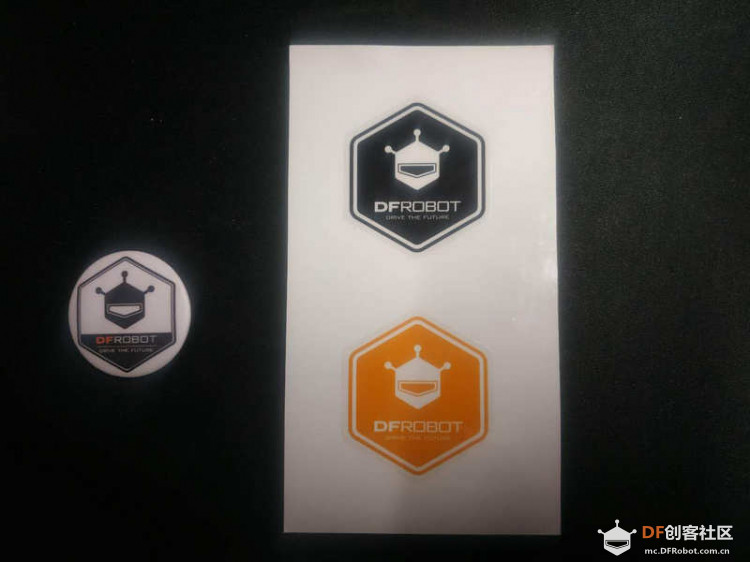 可是总觉得,这张32K的二维码图有点掉价啊。。。{:6_203:}  物品一览图,四个排针、还有一张联通的卡已经插到主板上了,就不拍了(主要是忘了。。。)  按照相应位置装好配件后,就可以直接上电了。 很多人,刚拿到DF的元器件后不知道该怎么入手, 实际上,只要在DF的商店搜索相应的物品,然后点击产品维库就可以了。 不要相信乱七八糟的其他文章(包括本文。。。)。 当然如果看不懂攻城狮们写的文档,再看其他文章那就极好了。。。 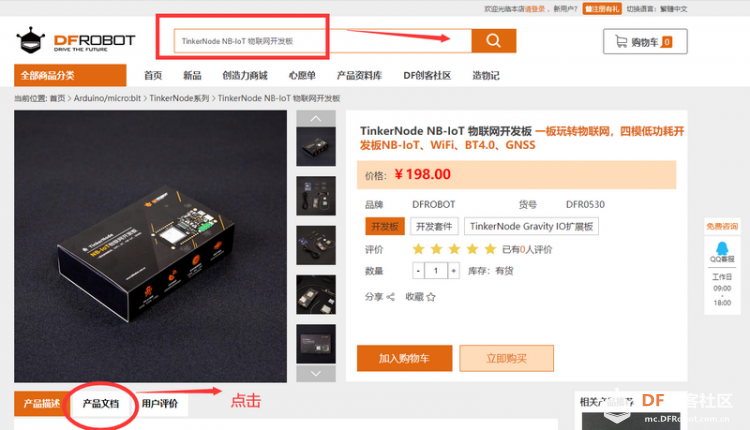 点击链接直达:产品维库地址 闲话少说,上电,打开Arduino,按照产品维库的介绍安装好驱动和库文件就可以用了。 如上弄好后,先不要急着刷入示例程序, 因为按照产品维库的说明,NB板在出厂时预装了个测试程序,这个程序能很好地说明这块板的相关内容。预装了 7 个功能,我们来看下: 1.RGB七彩变换:上电默认运行。板载RGB灯进行七彩变换,可验证RGB是否正常显示。 2.NB-IoT信号测试:RGB指示灯白色。 3.NB-IoT AT指令串口透传:RGB指示灯紫色。 4.WiFi信号扫描:RGB指示灯黄色。 5.WiFi连接:RGB指示灯绿色。 6.蓝牙BLE透传:RGB指示灯蓝色。 7.GNSS定位:RGB指示灯青色。 打开Arduino的串口监视器,就可以看到相应的选项了。默认的介绍是英文。 怎么切换不同的模式呢? 按板子正面中下位置右边那个按钮,短按一下切换不同模式,长按进入当前模式配置。 到这里,你应该能大致熟悉这块板子了,第二篇我们再来看看,不同模式的测试效果。 |
 沪公网安备31011502402448
沪公网安备31011502402448© 2013-2025 Comsenz Inc. Powered by Discuz! X3.4 Licensed